
I 6 migliori file explorer per iPhone per esplorare i file iPhone su Windows / Mac

A differenza dei dispositivi Android , l'iPhone non dispone di un file explorer integrato, un aspetto che frustra molti utenti iOS . Senza questa funzionalità, esplorare lo spazio di archiviazione del dispositivo può essere complicato. Tuttavia, è possibile risolvere questo problema utilizzando un file explorer per iPhone di terze parti. Questi strumenti, disponibili sia per Mac che per Windows , consentono di accedere facilmente al file system e alle directory del proprio iPhone. In questa guida, vi presenteremo alcuni dei migliori file explorer per iPhone disponibili per Windows e Mac , che potrete utilizzare per gestire i file del vostro dispositivo.

Coolmuster iOS Assistant è uno strumento pratico per la gestione e il trasferimento di file tra dispositivi iOS e computer (PC o Mac ). A differenza di iTunes, offre funzionalità più flessibili e pratiche, come la gestione efficiente dei backup. Con la sua interfaccia intuitiva, è lo strumento ideale per navigare e organizzare il tuo iPhone, iPad o iPod.
Che tu stia trasferendo file dal tuo computer al tuo dispositivo iOS o esportando dati dal tuo dispositivo iOS al computer, Coolmuster semplifica il tutto. Disinstalla facilmente le app non necessarie con un solo clic. Ti consente anche di gestire foto, musica, calendari ed eBook sul tuo computer.
Se organizzare i tuoi contatti, foto o musica è un problema, Coolmuster iOS Assistant può aiutarti. È un potente gestore progettato specificamente per i dispositivi Apple. Puoi esportare i contatti in vari formati, tra cui VCF, CSV e XML, modificare rapidamente i dettagli dei contatti e persino aggiungere ed eliminare facilmente contatti e gruppi.

Caratteristiche principali:
Come utilizzare questo file explorer per iPhone:
01 Installa il programma sul tuo computer. Dopo aver scaricato la versione corretta dell'app, aprila per visualizzare l'interfaccia. Successivamente, utilizza un cavo USB per collegare il dispositivo al computer.
02 Una volta connesso il dispositivo, il software dovrebbe rilevarlo automaticamente. Verrà visualizzato un messaggio pop-up sul computer. Clicca sull'opzione "Autorizza" sul telefono e poi sull'opzione "Continua" per procedere.

03 Dopo che il software avrà riconosciuto il tuo dispositivo, potrai visualizzare tutte le cartelle organizzate in diverse categorie nell'interfaccia principale. Scegli i file da esportare. Apri la cartella, ad esempio "Contatti", e controlla i file. Scegli il formato di output corretto e premi il pulsante "Esporta".

Pro:
Contro:
iExplorer è un file manager per iPhone che consente di trasferire facilmente musica , foto, messaggi e altro ancora dai dispositivi iDevice al PC. Questo file explorer per iPhone ha funzionalità intelligenti. Permette di trasferire musica non acquistata su iTunes tramite trascinamento.
Inoltre, puoi ricostruire rapidamente intere playlist su iTunes, visualizzare, esportare e archiviare messaggi e allegati, ed estrarre memo vocali, rubriche, contatti, note e altri dati. Puoi visualizzare facilmente il contenuto del tuo iPhone, iPad o iPod sul tuo Mac utilizzando iExplorer senza troppi problemi.
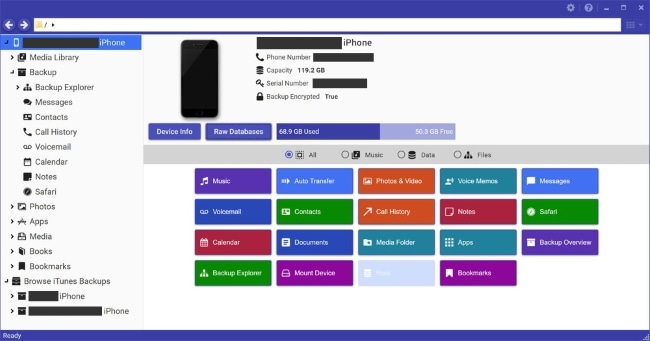
Caratteristiche :
Pro :
Contro :
Questo software consente agli utenti Mac di accedere, gestire ed esplorare il file system dei propri dispositivi iOS . Questo browser dati per iPhone per Mac non è solo gratuito, ma garantisce anche la privacy dei dati. Eccelle nella gestione dei file delle applicazioni, semplificando il trasferimento e il backup dei dati delle app tra iOS e Mac . Dovresti utilizzare questo browser dati per iPhone per proteggerli sul tuo Mac . Questo eviterà l'eliminazione accidentale o accidentale dei dati da parte tua.
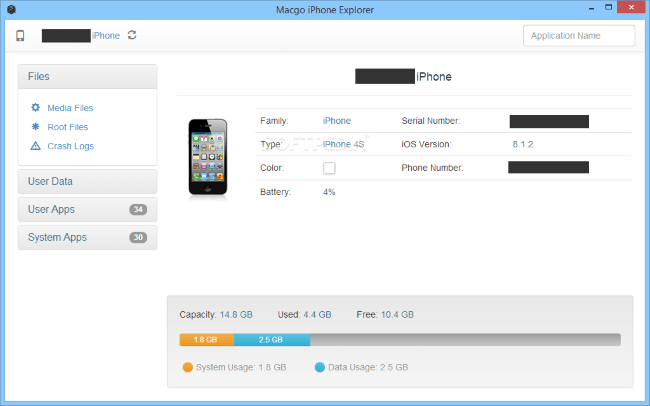
Caratteristiche :
Pro :
Contro :
iTools è uno strumento che ti consente di gestire i tuoi dispositivi iOS sul tuo computer Windows o Mac . Questo software ti consente di gestire e navigare in modo efficiente tra contenuti multimediali, come musica, video, immagini e file, sui tuoi dispositivi iOS. Supporta anche la gestione delle tue informazioni personali, come contatti, cronologia chiamate, messaggi, note e segnalibri di Safari. Se stai cercando un file explorer per iPhone ideale per Windows 10, questa è l'app che fa per te.
Questo file browser gratuito per iPhone offre diverse opzioni, come l'installazione, la disinstallazione e il backup delle app. Puoi anche consultare le informazioni sui file delle tue app. Inoltre, puoi accedere a tutti i file di backup di iTunes e all'App Store.

Caratteristiche :
Pro :
Contro :
Molti utenti iPhone conoscono iFunBox, noto come VLC nel mondo dei lettori multimediali. Questo file explorer per iPhone consente di accedere a qualsiasi file system su un dispositivo iOS , jailbroken o meno; consente inoltre di installare e disinstallare applicazioni senza problemi, visualizzare in anteprima le immagini come sfondi e accedere ai giochi salvati.
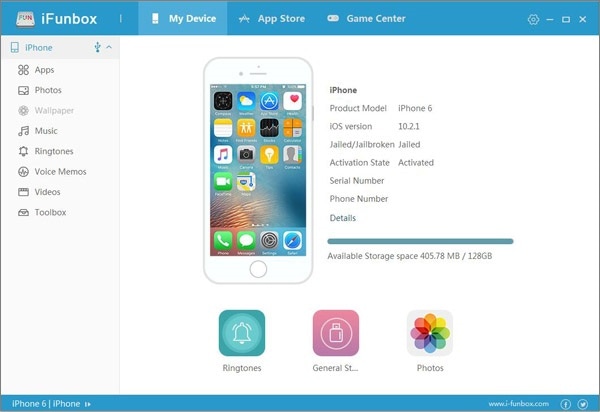
Caratteristiche :
Pro :
Contro :
Un altro ottimo file explorer per iPhone, supportato da Windows 11, è iMobie. È sia un gestore di app che un file browser per iPhone e iPad, completamente open source. Include una sezione di gestione file che consente di spostare i dati tra PC e iPhone . Questo strumento offre un'opzione per ripulire il tuo iPhone, potenziandolo e creando più spazio di archiviazione. Offre una copertura estesa e una velocità elevata per tutti i modelli di iPhone, consentendo un trasferimento dati più rapido.

Caratteristiche :
Pro :
Contro :
Oltre al file explorer originale per iPhone, puoi trovare molti altri programmi di terze parti per gestire i file su Windows o Mac . iMobie AnyTrans è un'ottima opzione, ma non consente di gestire la libreria di iTunes. iMazing è un file explorer per iPhone facile da usare, soprattutto per i principianti. Tuttavia, sono necessari backup del dispositivo e, in alcuni casi, potrebbero essere più lenti di iTunes.
Pertanto, consigliamo Coolmuster iOS Assistant perché è multifunzionale e performante. È anche un eccellente gestore musicale in grado di modificare i dati iOS e i file di backup di iTunes sul computer. L'applicazione ha un'interfaccia pulita e intuitiva che renderà più semplice la gestione dei dati del tuo iPhone.
Articoli correlati:
Come trasferire musica dall'iPhone al computer in modo efficace? (4 consigli)
[Risolto] Come trasferire facilmente gli album fotografici dall'iPhone al PC?
Come trasferire musica da iPhone a Mac ? (I 4 metodi migliori)
Come copiare i contatti dall'iPhone alla SIM (4 modi possibili)

 Trasferimento iOS
Trasferimento iOS
 I 6 migliori file explorer per iPhone per esplorare i file iPhone su Windows / Mac
I 6 migliori file explorer per iPhone per esplorare i file iPhone su Windows / Mac





